SheepShaver〜OS Xへインストール編〜[追記あり]
SheepShaverそのもののインストールと設定の説明です。
次のページを参考にしています。Thank you very much.
このWikiは、Creative Common Licenseと言う事ですが、一応、著者の方に連絡を取って、翻訳許可をいただいております。
SheepShaverの、ビルド済みの最新版は、次のForumからダウンロードできます。
ファイル名は、"SheepShaver_UB_20120715.zip"です。
次の手順で、インストールします。
- ZIPファイルの展開
- 展開されたフォルダ内に、"Mac OS ROM"を置く
- Mac OS X側との共有フォルダを作る
- SheepShaver起動
- →の設定
- Setupタブ
- インストール先ディスクの作成
- Mac OS 9 CD-ROMの追加
- ROM File
- Unix Root
- Boot From
- RAM Size (MB)
- Disable CD-ROM
- Audio/Videoタブ
- Miscellaneousタブ
- CPU Options
- Mouse/Keyboard
- Serial/Network
- Saveで保存
- Setupタブ
- Control+Escで、SheepShaverを強制終了
- “~/.sheepshaver_prefs"の編集
結構長いですね…。頑張って下さい。本当は、Mac OS 9のインストールまで説明しようと思ったのですが、文書が長くなりすぎたので、分ける事にしました。
1. ZIPファイルの展開
ダウンロードしたファイルをダブルクリックします。"SheepShaver_UB_20120715″と言うフォルダができます。私は、ホームディレクトリ直下に移動しました。
2. 展開されたフォルダ内に、"Mac OS ROM"を置く
“SheepShaver_UB_20120715″の中に、準備した"Mac OS ROM"を置きます(ダブルクオート無し)。SheepShaverは、同一フォルダ内に"Mac OS ROM"が見つからないと、何事も無かった様に終了します(起動後すぐに終了します)。
3. Mac OS X側との共有フォルダを作る
Mac OS Xとのファイルのやり取りに使う、共有フォルダを作ります。名前と場所は何でも良いのですが、私の場合、デスクトップに"SheepShaver"と言うフォルダを置きました。
以降、この前提で説明します。
4. SheepShaver起動
起動すると、フロッピーに"?"マークのアイコンが点滅した画面が立ち上がります。"Mac OS ROM"は読めた物の、起動ディスクが見つからない状態です。

5. →の設定
→で、基本的な設定をします。
5.1 Setupタブ
5.1.1 インストール先ディスクの作成
Create…で、Mac OS 9をインストールするための、ディスクイメージを作ります。用途によりますが、私の様に、過去のファイルを読み書きする程度なら、1GB〜2GB程度あれば十分だと思います。サイズに、1,000〜2,000を指定します。起動するのを確かめてみるだけなら、500MB程度で十分です。
Mac OS 9は、MiB表示だったはずなので、本当は1,024とか2,048にしなければならないと思いますが、細かい事は気にしないと言う事にします。

私は、2,048を設定しましたが…。ファイル名は"HD2000.dsk"にしました。置く場所は、SheepShaverを展開したフォルダにしました。
5.1.2 Mac OS 9 CD-ROMの追加
事前に作成しておいた、"Mac OS 9.cdr"をAdd…で追加します。
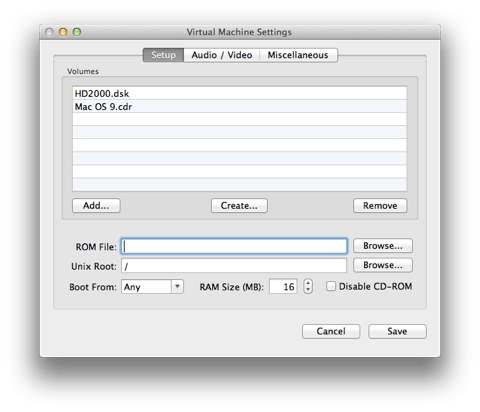
5.1.3 ROM File
ROM Fileが空欄になっているので、Browse…ボタンで選択します。指定しなくても、SheepShaverと同じフォルダ内に入っていれば、大丈夫な様ですが。
5.1.4 Unix Root
Unix Rootは、最初"/"になっています。これは、Mac OS 9側に、Mac OS Xの全ファイルシステムを共有する事を意味します。危険すぎるので、必ず変更します。
私は、先ほど作った、デスクトップの"SheepShaver"と言うフォルダを指定しました。

つまり、"/Users/{ユーザ名}/Desktop/SheepShaver"を指定する事になります。
5.1.5 Boot From
Anyにしておきます。
5.1.6 RAM Size (MB)
128MB以上あれば、十分だと思います。64MBでも動作します。私は、512MBにしました。
5.1.7 Disable CD-ROM
SheepSaverのMac OS 9に、CD-ROMを見せなくします。チェックを入れておくと、起動時のCD-ROMチェックが無くなり、間違えてCD-ROMを入れっぱなしにしていても、警告されません。
ただ、チェックを入れておいても、SheepShaverがCD-ROMを掴みっぱなしになるので、SheepShaverを終了させないと、ディスクの取り出しができません。
Mountain Lionでは、CD-ROMが使えないので、チェックを入れておいた方が良さそうですが、私の場合、動作が不安定になったので外しておいたままにしました(Mac OS 9からCD-ROMが見える)。
5.2 Audio/Videoタブ
次の通りに設定します。
- Vidwo Type … Window
- Reflesh Rate … Dynamic
- Width … 1024
- Height … 786

5.3 Miscellaneousタブ
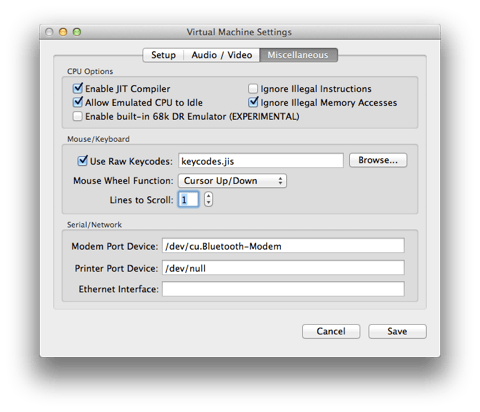
5.3.1 CPU Options
たしか、"Ignore Illegal Memory Access"へのチェックを追加するだけだったと思います。結局、"Enable JIT Compiler", “Allow Emulated CPU to idle", “Ignore Illegal Memory Access"の三つだけにチェックが入ります。
5.3.2 Mouse/Keyboard
“Use Row Keycodes"にチェックを入れます。JISキーボードを使っている場合は、準備編で作っておいた、"keycode.jis"を指定します。
Lines to Scrollはお好みで。私は、1にしました。
5.3.2 Serial/Network
Ethernet Interfaceは、あえて空欄にします。理由は次の通りです。
- 遅い
- 不安定
- Mac OS 9上で動くまともなブラウザが少ない
- サポートしているAFPのバージョンが古すぎて、母艦(Mountain Lion)にすらつなげない
- ネットワークにつなぐと、ウィルスに感染する可能性が出てくる
どうしても、Ethernet Interfaceを使いたい人は、"slirp"と書きます(ダブルクオート無し)。
(追記 2013-07-23 20:45 ちなみに、OS X 10.8 Mountain LionをAFPサーバとして使おうとすると、次のエラーが出ます。)

NTPが使えなくて、困るのでは? と思いましたが、SheepShaverは、母艦側の時計に自動的に合わせてくれる様です。SheepShaverからの母艦の時刻の変更はできません。
5.4 Saveで保存
設定が終わったら、Saveで保存します。
6. Control+Escで、SheepShaverを強制終了
このままだと、何もできないので、Control+Escで、SheepShaverを強制終了します。
このキーボードコンビネーションは、いつでも有効です。Mac OS 9が固まってしまったら、Control+Escで強制終了させて下さい。
7. ~/.sheepshaver_prefsの編集
デフォルトだと、SheepShaver内のキーボードが、USキーボードとして認識されます。JISキーボードを使っている場合は、"~/.sheepshaver_prefs"の次の部分を書き換えます。
変更前
keyboardtype 5
変更後
keyboardtype 201
ただし、この方法で変更しても、コントロールパネルのキーボードには「日本語」のキーボードは現れません。アップルメニューの「キー配列」では、正しく認識されているので、大丈夫だと思います。
次のページを参考にさせていただきました。ありがとうございます。
他、色々調べていて、Mac OS 9では、キーボード配列が"System"スーツケースに入っていた事を思い出しました。
これで、SheepShaverその物のインストールは終了です。
(追記 2013-07-23 20:45)
ネットワークを有効にして、OS X 10.8 Mountain Lionに、AFPでつなごうとした時に表示されるエラーを追加しました。
【シリーズ記事】
- SheepShaver再び: プラスα空間
(2013年7月12日)
- SheepShaver〜準備編〜: プラスα空間 (2013年7月14日)
- SheepShaver〜OS Xへインストール編〜: プラスα空間 (2013年7月22日)
- SheepShaver〜Mac OS 9インストール編〜: プラスα空間 (2013年7月24日)
- SheepShaver〜運用編〜 : プラスα空間 (2013年7月25日)


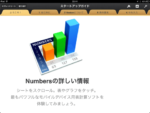






ディスカッション
[…] SheepShaver〜インストール編〜: プラスα空間 […]